Man kan skapa formulär, designa formulär eller skriva makron i Outlook. Du kan skapa ett anpassat formulär genom att lägga till fält och attribut och även dela det över. Det kan göras genom att aktivera utvecklarläget. Den här funktionen är som standard inaktiverad i Outlook. För att använda den finns det några steg att följa. Låt oss i den här artikeln lära oss hur du aktiverar utvecklarläget i Outlook.
Aktivera utvecklarläget i Outlook.
Steg 1: Öppna Microsoft Outlook och klicka på Fil flik

ANNONS
Steg 2: Scrolla ner och vänsterklicka på alternativ
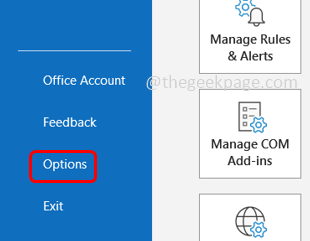
Steg 3: Fönstret för Outlook-alternativ öppnas och till vänster klickar du på Anpassa band
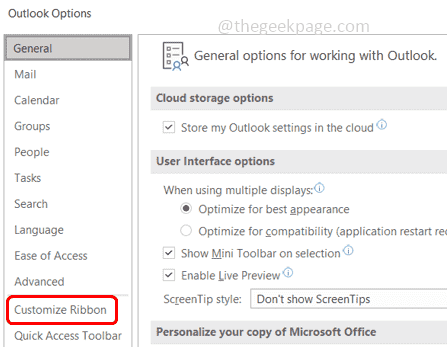
Steg 4: I anpassa bandet avsnitt från rullgardinsmenyn välj Huvudflikar
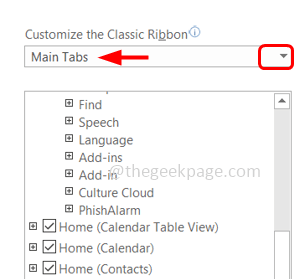
Steg 5: Markera kryssrutan bredvid Utvecklaren för att aktivera utvecklarläget och klicka på OK
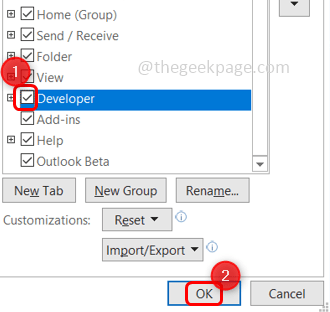
Steg 6: Nu ser du att fliken Utvecklare har lagts till i Outlook-bandet överst.
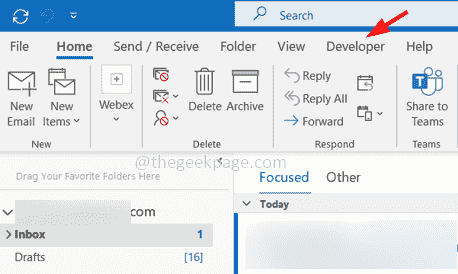
Steg 7: Klicka på Utvecklaren fliken överst
Steg 8: Här finns olika alternativ som att skapa formulär, designa formulär, makron, visual basic, etc. Du kan klicka på dem efter ditt behov för att använda dessa alternativ.
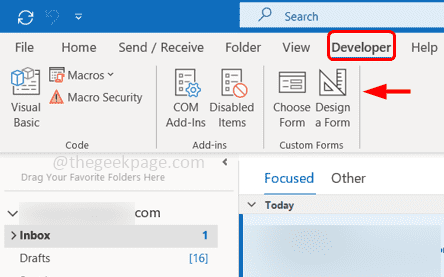
Steg 9: För att inaktivera utvecklarläget, avmarkera utvecklaralternativet genom att klicka på kryssrutan och klicka på OK.
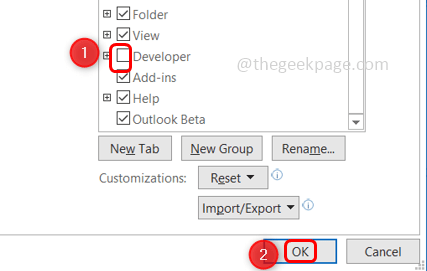
Steg 1 - Ladda ner Restoro PC Repair Tool härifrån
Steg 2 - Klicka på Starta skanning för att hitta och åtgärda alla datorproblem automatiskt.
Det är allt! Jag hoppas att den här artikeln är till hjälp. Tack!!
![Outlook règle automatique ne fonctionne pas [6 lösningar]](/f/2a4134c0dc00cf30416ba5796c82f090.jpg?width=300&height=460)

